1. Для начала определитесь с формой своего будущего здания, сразу продумайте сколько этажей в нем будет и где что будет располагаться, поскольку уже после этапа планировки стен вы не сможете ничего поменять. Учтите, что верхний этаж будет выступать в качестве декоративной крыши. Для наглядности и простоты я возьму обычное прямоугольное сооружение. Вы также можете украсить верхний этаж низкой оградой, чтобы подчеркнуть рельефность будущих изгибов. Тип ограды и рисунок на крыше могут быть абсолютно любыми.

Напротив нашего здания создайте вторую структуру, которая по длине будет совпадать с длиной нашего здания. На первом и последнем этаже постелите любое напольное покрытие.

Удалите лишние стены, должно получится примерно так:
 2.
2. Теперь приступим к формированию изгибов крыши. Откройте консоль сочетанием клавиш
Ctrl+Shift+C и введите код
ConstrainFloorElevation false. Теперь нам нужен инструмент «Поднятие ландшафта», возьмите самую маленькую квадратную кисть, чтобы можно было поднимать каждую клетку отдельно.

Отступив одну клетку от края полосы, поднимаем ее на 1 клик вверх.
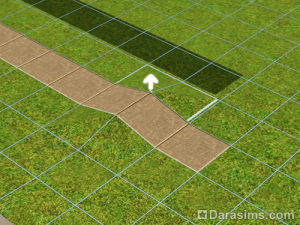
После этого берем инструмент «Выравнивание ландшафта» и протягиваем им по всей длине полосы, начиная от места подъема.
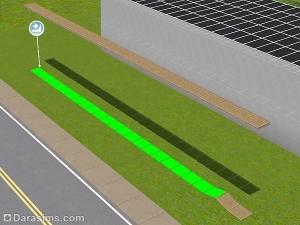
Поднявший на верхний этаж, вы увидите, что он принял форму наземного покрытия.
Примечание: Если этого не случилось по какой-либо причине, просто опуститесь на первый этаж и снова поднимитесь, и форма покрытия обновится.
Снова берем инструмент выравнивания и протягиваем им от нашей полосы по поверхности крыши здания.
Примечание: Иногда случается глюк, при котором инструмент может не сработать на верхнем этаже, тогда выберите другой инструмент ландшафта и снова кликните на инструмент выравнивания, и глюк исчезнет.

 3.
3. Опускаемся на первый этаж и поднимаем уже на 2 клика следующую клетку.
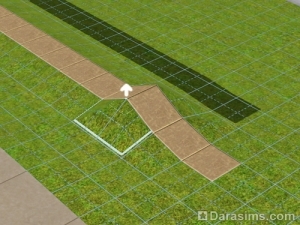
Снова выравниваем полосу по всей длине.

А затем поднимаемся на верхний этаж и выравниваем крышу от места подъема.
 4.
4. Далее все действия будут повторятся по вышеописанному алгоритму.
Снова спускаемся на первый этаж и поднимаем следующую клетку уже на 3 клика вверх, выравниваем полосу, а затем крышу.

Следующий подъем будет на 4 клика, и снова делаем выравнивание полосы и крыши.
 5.
5. Это будет верхняя точка нашей крыши, далее изгиб пойдет на спад. Поэтому со следующего шага мы поднимаем клетку уже на 3 клика, выравниваем полосу и крышу. Следующую – на 2, а затем на 1 клик. Должен получится изгиб, как на картинке:
 6.
6. Далее, отступаем одну клетку, чтобы изгиб был более ровный, и уже с помощью инструмента «Опустить ландшафт» опускаем следующую на 1 клик вниз.

Повторяем уже знакомый алгоритм и следующие клетки опускаем на 2, на 3, на 4 и затем на 5 кликов вниз. Получится плавная волна:
 7.
7. Снова заворачиваем угол изгиба, поэтому следующую клетку мы опускаем уже на 4 клика вниз, последующую на 3, затем на 2 и наконец на 1 клик. Примерная схема кликов для постройки изгибов выглядит так:
1, 2, 3, 4, 3, 2, 1, 0, -1, -2, -3, -4, -5, -4, -3, -2, -1, 0, 1, 2, 3 и т.д. по циклу Следуя данной схеме, закончите крышу. У меня получилось вот так:

Если ваше здание длиннее, то и волн будет больше.
8. Когда крыша будет закончена, выровняйте землю под вспомогательным сооружением и удалите лишнее напольное покрытие.


Теперь отключите код
ConstrainFloorElevation true. Пол на крыше вы можете перекрасить по своему смотрению.
Такая архитектура идеально подойдет для общественного бассейна, спортзала или какого-нибудь необычного музея.
Данный способ строительства позволяет создавать абсолютно любые формы, вогнутые, выпуклые, острые, плавные, скошенные, наклонные и т.п. Все зависит от вашей фантазии!
 Удачных вам идей и креативного строительства!
Удачных вам идей и креативного строительства!